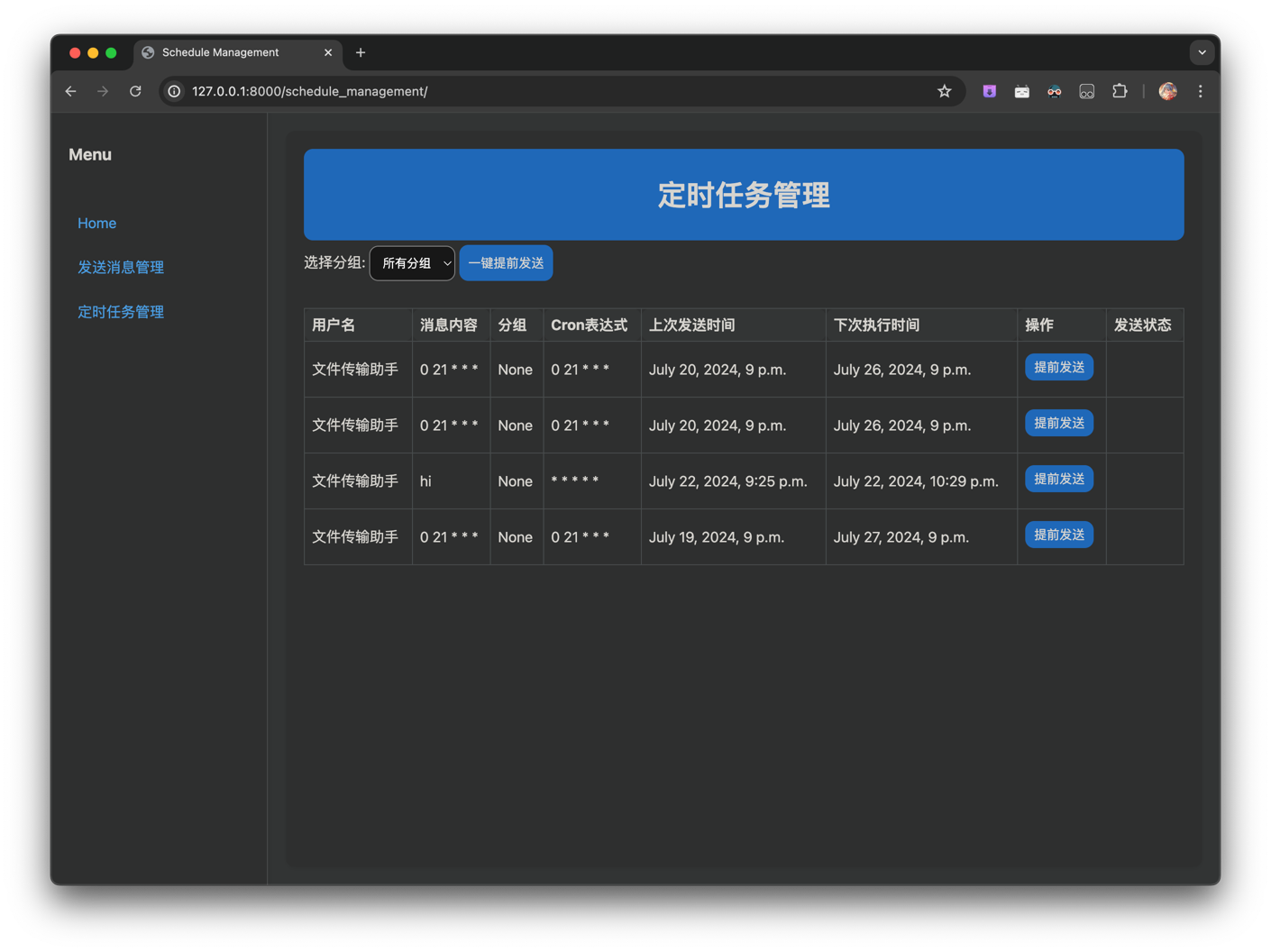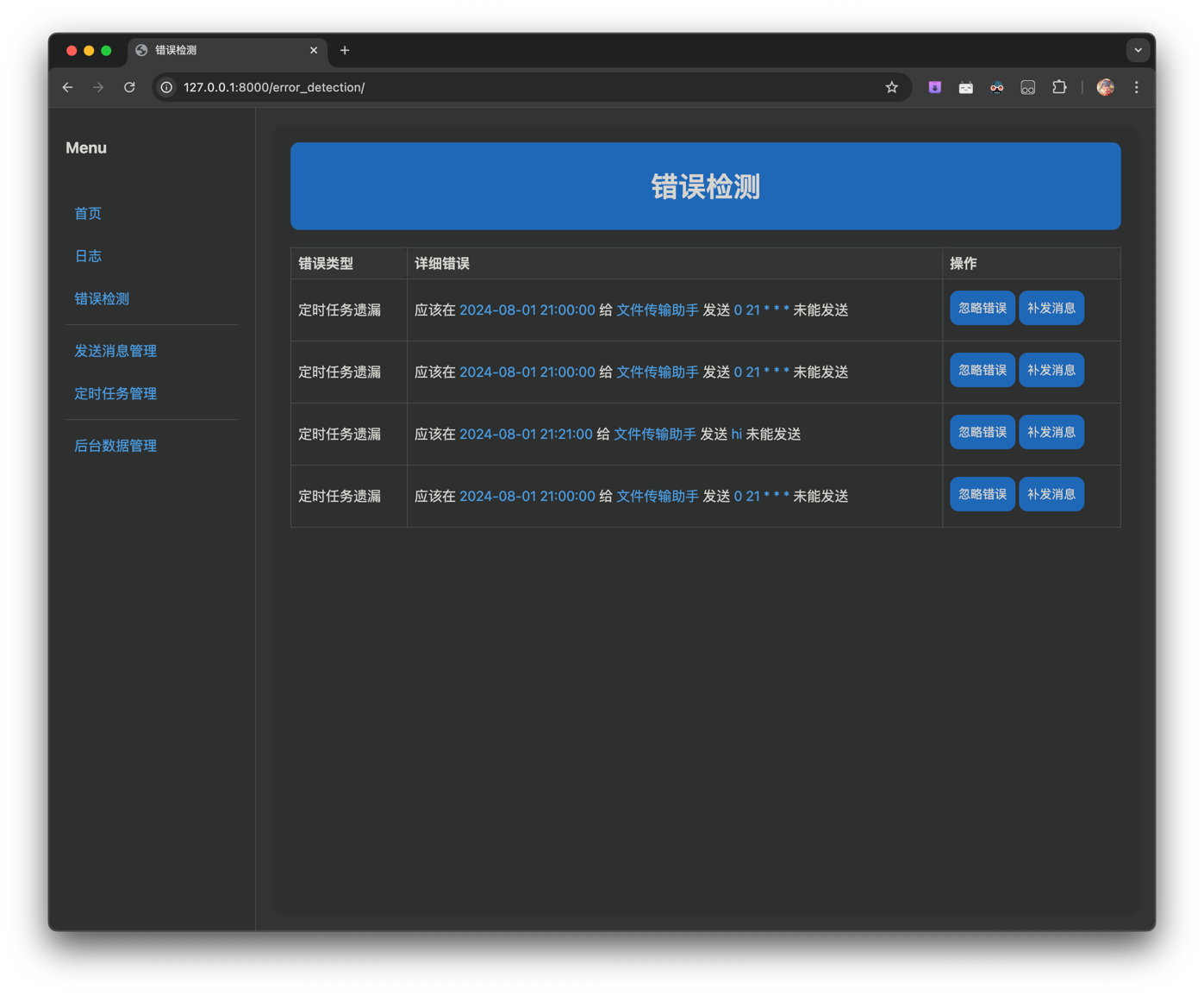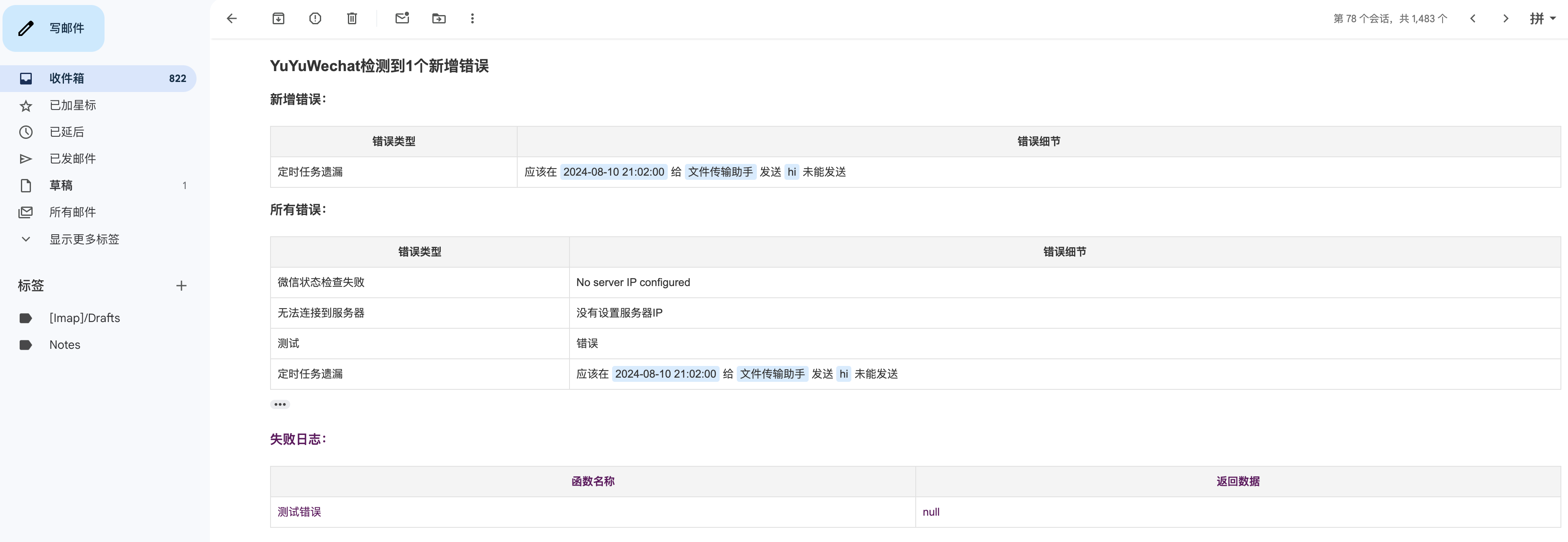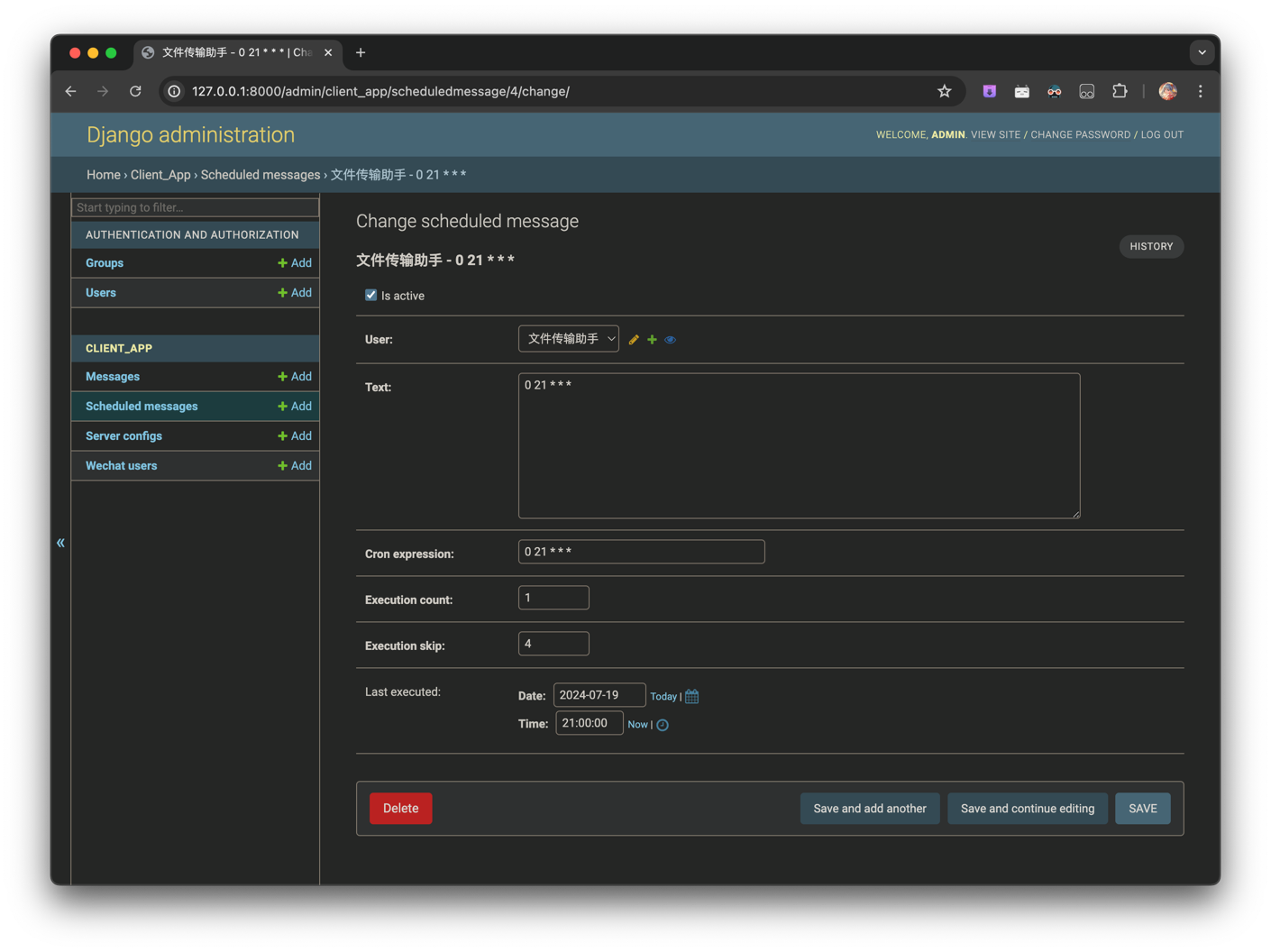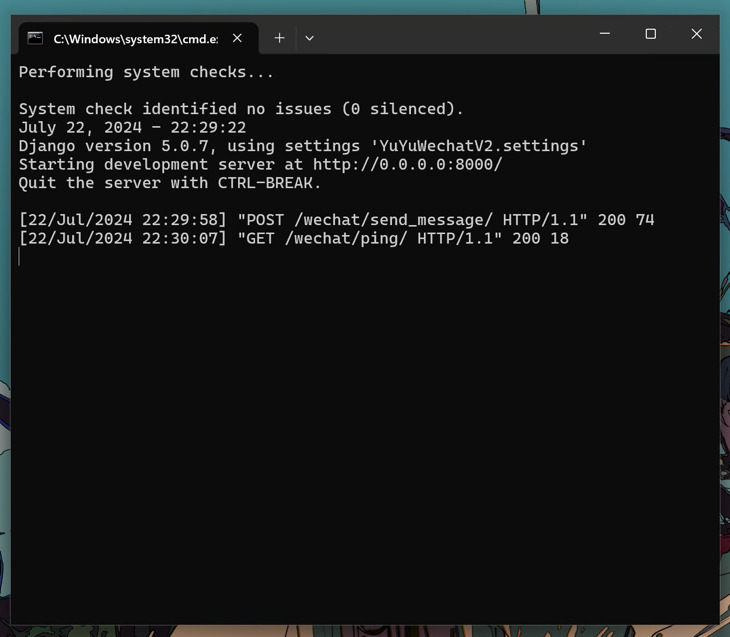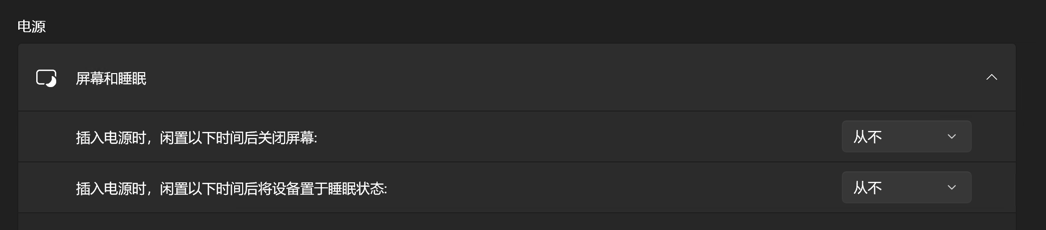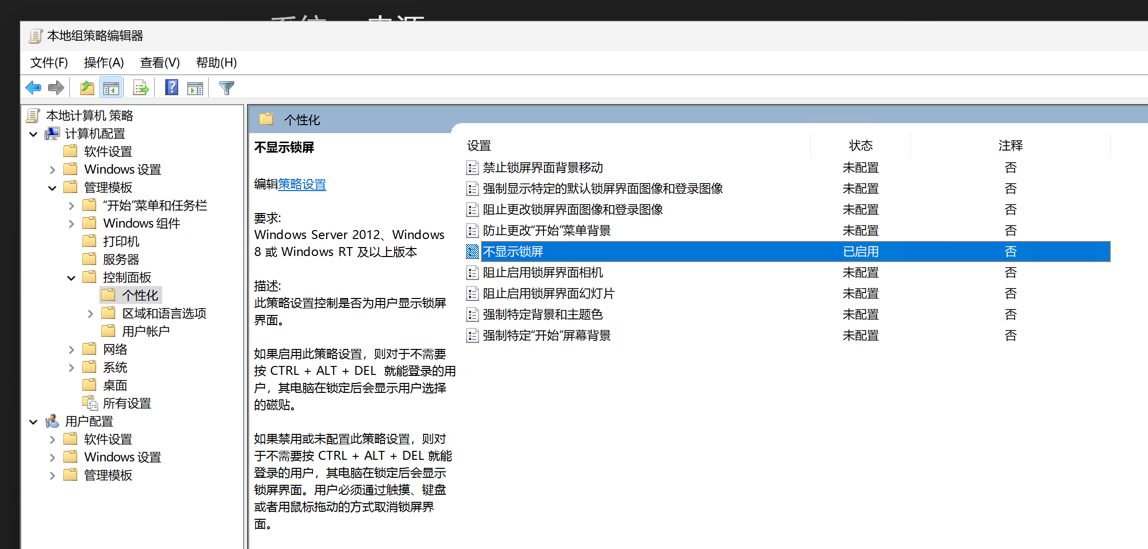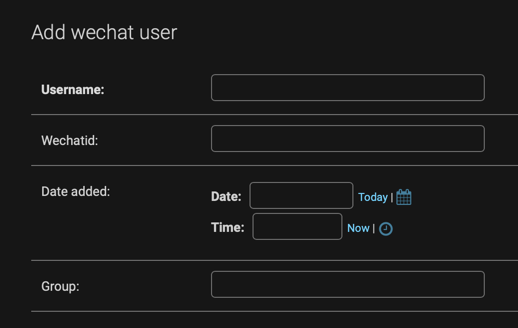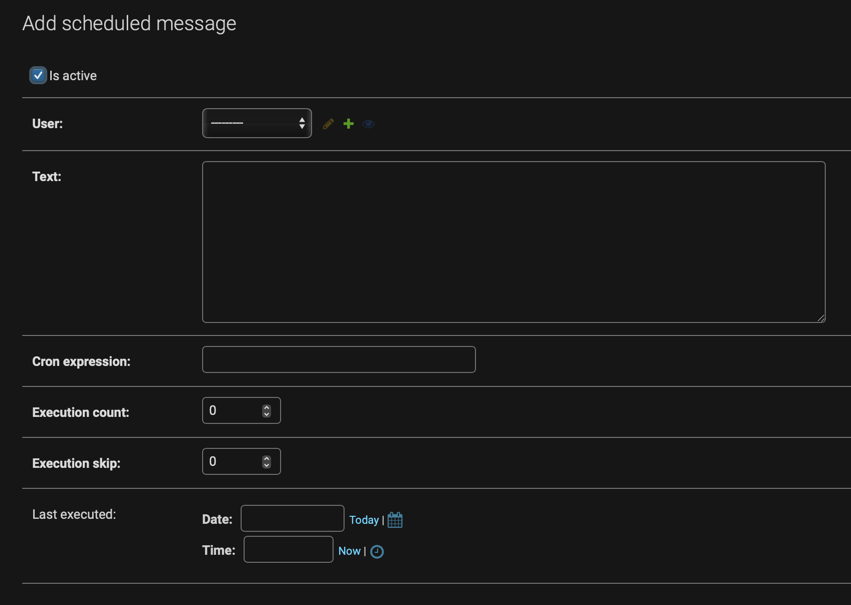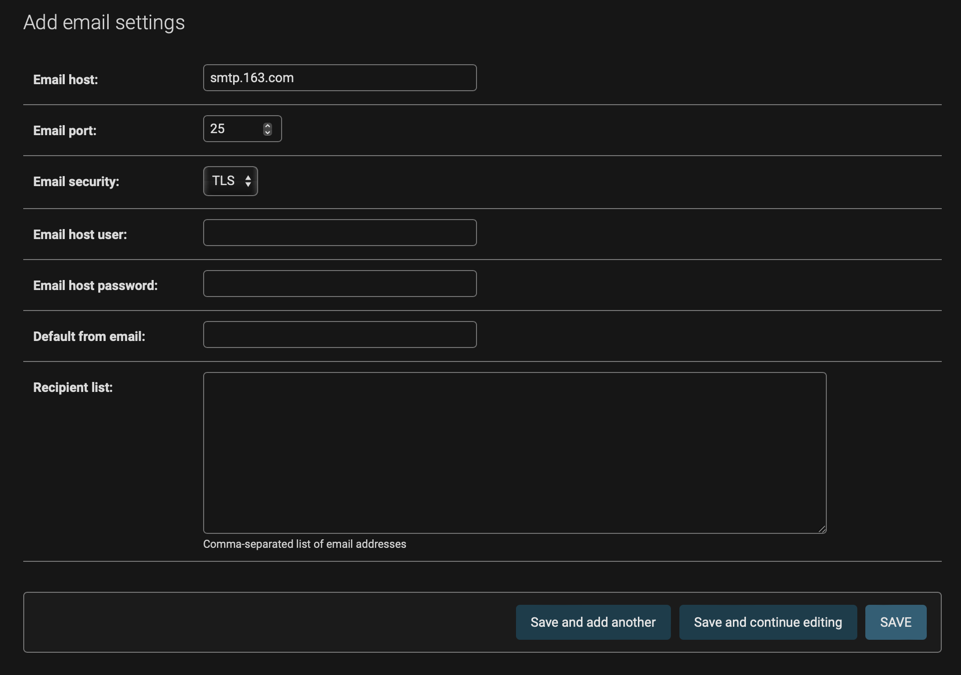一个让微信定时循环发送消息(使用cron表达式任务可以精确到分钟),批量群发消息的小工具🚀,并且提供了一个简易直观的界面,可部署到任意平台
✅群发消息:一次性向多个好友发送不同的消息👥
✅自动发送消息:自动检查时间并在对应时刻发送消息🤖(基于cron表达式,可精确到分钟)
✅循环发送消息:cron表达式可设置任意循环作业🔄
✅可靠性保证:日志记录以及自动错误检测,可保证定时任务不遗漏执行🔍
✅登录认证保护:登录保护,保证数据安全性🔒
✅全平台支持,轻松部署在服务器上,服务端部署在win平台接受客户端的请求,客户端可部署到任意平台🌍
本项目分为2部分,服务端和客户端:
服务端是一个轻量的服务器,和微信一起安装在win上
服务端完全与客户端脱耦,接受http请求来对微信进行自动化操作,你也可以自己写一个客户端来调用服务端的接口
wechat/ping:检查服务端是否正常运行,返回'status': 'pong'wechat/send_message/:发送消息,接受json格式的数据name、text,并对微信进行自动化操作wechat/check_wechat_status:检查微信是否正常运行
服务端有消息队列和互斥锁,只需要把消息发送给服务端,服务端会自动处理消息队列,保证消息依次发送,所以你还可以部署多个客户端对同一个服务端发送消息
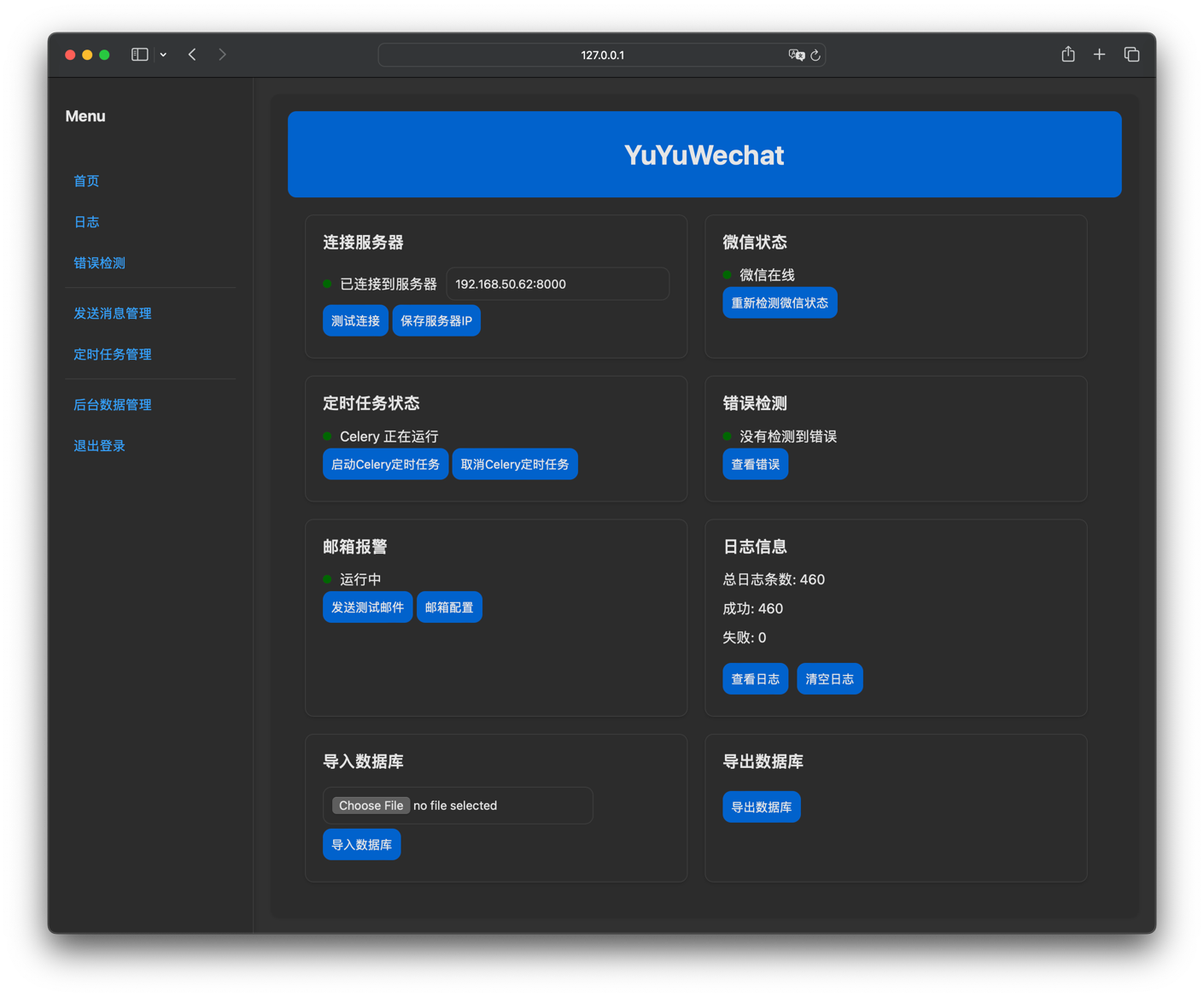 客户端是一个轻量的前端,可以在任意平台上运行,通过网络请求发送消息给服务端
客户端是一个轻量的前端,可以在任意平台上运行,通过网络请求发送消息给服务端
首页:功能概览日志:查看客户端函数调用情况的日志,方便调试和检测错误,正常情况下是不会失败的,失败说明函数调用出现问题了,有可能出现漏发消息,发错消息,数据保存失败的情况,需要注意⚠️ 错误检测:检测客户端的各种功能是否正常以及定时任务是否遗漏发送消息管理:批量发送消息定时任务管理:定时发送消息邮箱报警:自动检测错误,并且发送错误信息到指定的邮箱上数据管理界面:管理数据库内容,编辑发送消息
为了简化服务端配置,请把微信安装在C:/Program Files/Tencent/WeChat/WeChat.exe,这个位置是默认的微信安装位置,如果你微信安装在其他地方,请创建一个快捷方式在这里
-
在release界面找到最新的版本,下载
YuYuWechatV2_Server.exe和YuYuWechatV2_Server_run.bat -
两个文件放在同一个目录下,双击
YuYuWechatV2_Server_run.bat即可运行(默认端口是8000,若冲突了请自行修改bat文件指定端口)
-
cd到
YuYuWechatV2_Server目录下 -
安装依赖
pip install -r requirements.txt -
运行
python manage.py runserver 0.0.0.0:8000
上一步安装并运行服务端后,可以用简单的命令测试服务端是否成功运行
打开终端(powershell):
curl http://127.0.0.1:8000/wechat/ping正常会返回
StatusCode : 200
StatusDescription : OK
Content : {"status": "pong"}
RawContent : HTTP/1.1 200 OK
Vary: origin
X-Frame-Options: DENY
X-Content-Type-Options: nosniff
Referrer-Policy: same-origin
Cross-Origin-Opener-Policy: same-origin
Content-Length: 18
Content-Type: applicat...
Forms : {}
Headers : {[Vary, origin], [X-Frame-Options, DENY], [X-Content-Type-Options, nosniff], [Referrer-Policy, same
-origin]...}
Images : {}
InputFields : {}
Links : {}
Links : {} ParsedHtml : System.__ComObject RawContentLength : 18$jsonData = '{"name": "文件传输助手", "text": "hi"}'
Invoke-WebRequest -Uri http://127.0.0.1:8000/wechat/send_message/ -Method Post -Headers @{"Content-Type"="application/json"} -Body $jsonData -ContentType "application/json; charset=utf-8"这个命令会给文件传输助手发送一条消息hi
打开终端:
curl -X GET http://替换成服务器的ip地址:8000/wechat/ping/curl -X POST http://替换成服务器的ip地址:8000/wechat/send_message/ -H "Content-Type: application/json" -d '{"name": "文件传输助手", "text": "hi"}'YuYuWechatV2_Server需要GUI界面,所以需要保证Windows不会锁屏
win+r运行命令gpedit.msc我已经编译好了x86和arm的docker镜像,Windows/mac/Linux的x86和arm架构均可运行
- 在release界面找到最新的版本,下载
docker-compose.yml文件 - 在同目录下创建一个文件夹
postgres_data,用于挂载数据库文件 - 运行
docker-compose up即可运行
这个docker文件会拉取三个镜像,
`mona233/yuyuwechatv2_client:latest`
`redis:latest`,因为定时任务的celery需要一个消息队列,我默认使用redis,端口为6379
`postgres:latest`,因为客户端需要一个数据库,我默认使用postgres,端口为5432
如果你想自定义数据库结构和增加功能,可以从源码运行
- 首先自行安装redis和postgres数据库,redis默认端口为6379,postgres默认端口为5432,并且默认连接密码为
tykWyr-bepqu6-fafvym,你也可以手动在Django的设置里修改 - cd到
YuYuWechatV2_Client目录下 - 安装依赖
pip install -r requirements.txt - 运行
python manage.py runserver 127.0.0.1:7500
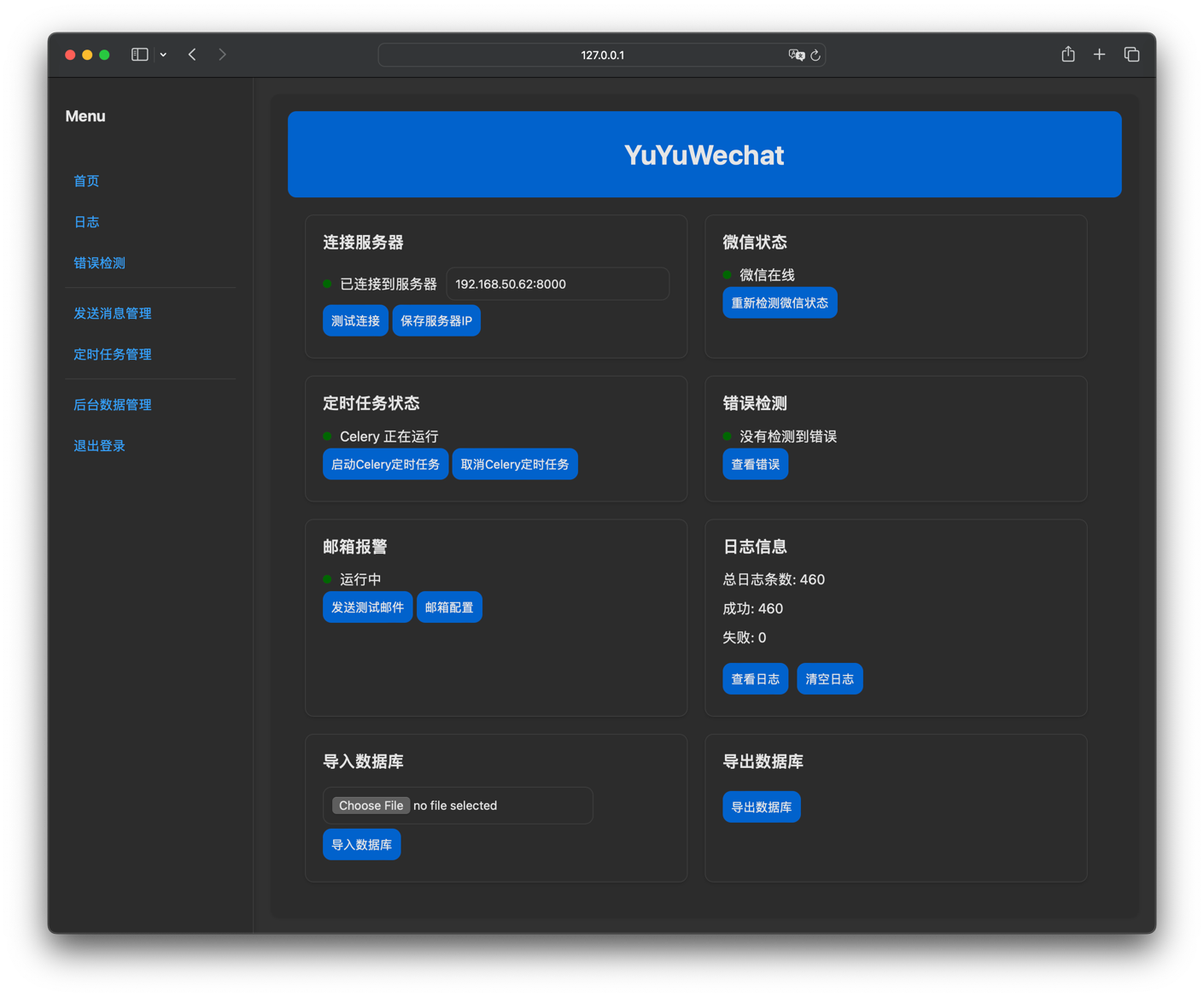
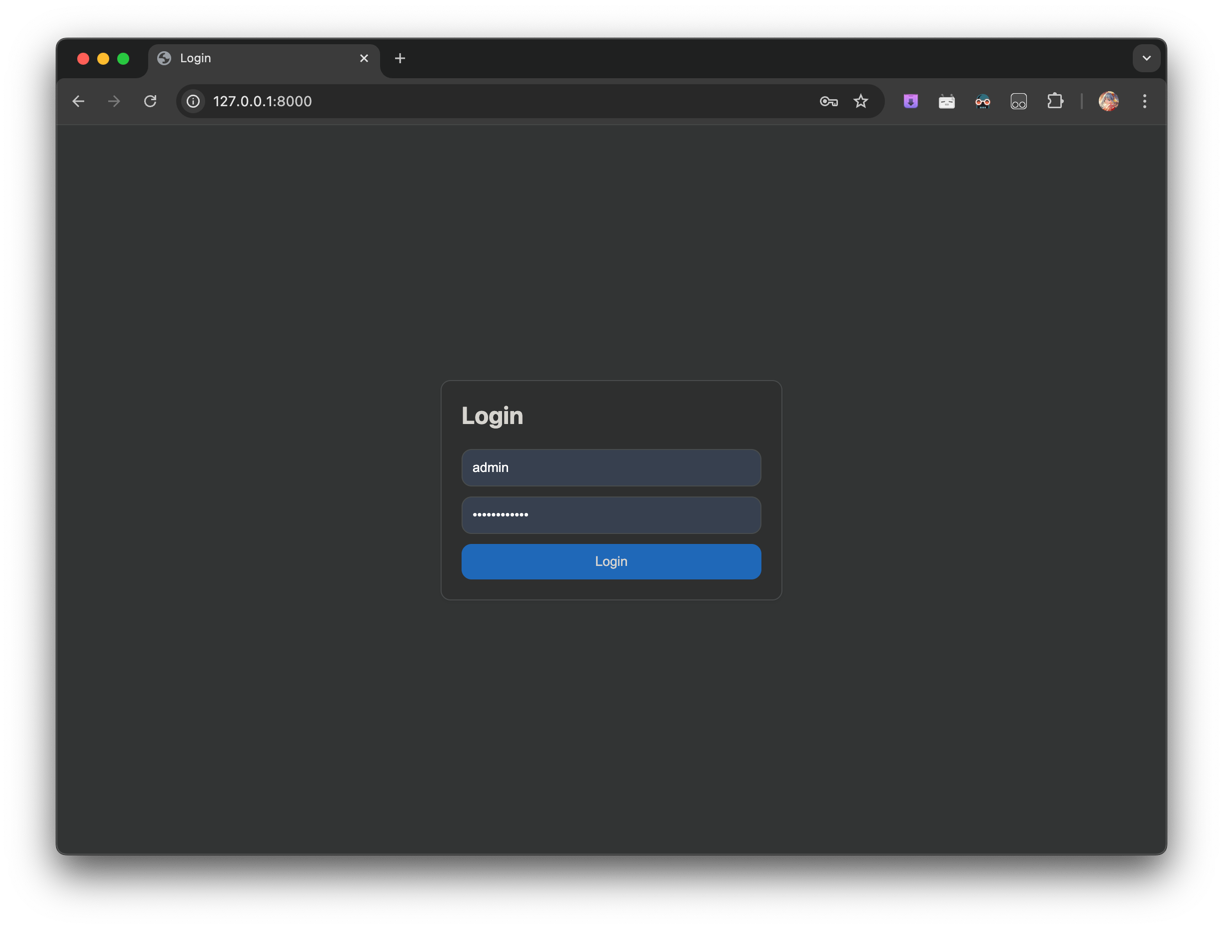 首先是登录界面,需要自己手动创建一个超级用户,新开一个终端:
首先是登录界面,需要自己手动创建一个超级用户,新开一个终端:
进入docker容器
docker exec -it yuyuwechatv2_client bash挂载目录
cd /app创建超级用户(请自己设置用户和密码)
python manage.py createsuperuser然后在登录界面输入用户名和密码即可登录
- 在连接服务器处,输入服务器的ip地址和端口,如
192.168.50.1:8000,然后点击测试服务器是否连通,连通后,点击保存服务器ip即可持久化保存到数据库,下次不需要再配置服务器ip - 数据库导入导出功能可以方便备份和还原
- 点击
启动定时任务,才会启动定时发送任务和邮箱报警功能
其他功能在侧边栏点击即可跳转到对应的界面,前端网页只涉及对数据库的查看和发送操作,对用户和消息内容的增加,删除,修改均需要在后台管理界面进行,这样可以保证数据的安全性
在client_app里是客户端的数据,可以看到有以下数据表
Messages:发送消息管理的数据表Scheduled messages:定时任务管理的数据表Server configs:服务端配置Wechat users:微信用户数据表Email settingss:邮件设置Logs:日志数据表Error logs:错误检测数据表
Username:微信好友名字或者备注名,必须在搜索结果中排名第一(必填)Wechatid:微信号(非必填)Date added:好友添加日期(非必填)Group::好友分组,前端网页可以根据分组筛选好友,方便分组管理(非必填)
Is active:本条消息是否激活,激活后才会定时发送,默认是激活的User:选择在上一步增加的微信用户(必填)Text:发送的消息内容(必填)Cron expression:cron表达式,定时发送的时间,格式为* * * * *,分别代表分 时 日 月 周(必填)Execution count::消息的执行次数,0为不执行,每次执行后会减一,直到为0,这样可以控制消息的发送次数(需要手动设置次数)Execution skip:消息的跳过次数,默认为0。若设置为1,则下次不会执行任务,下下次才会,若设置为2,则会跳过两次任务,以此类推,这样可以控制定时发送消息的开始(非必填)
通过cron表达式和消息的执行次数和消息的跳过次数,即可实现消息的任意时刻开始,结束,在任意时间发送消息,循环发送消息
关于cron表达式,本程序是5段式的cron表达式,精确到分钟,请不要和7段式搞混
网上有在线生成器或者ChatGPT生成也可以
以下是一些例子
* * * * *:每分钟执行一次
0 * * * *:每小时执行一次
0 0 * * *:每天执行一次
0 0 * * 1:每周一执行一次
*/10 * * * * # 每10分钟执行一次
0 0 */2 * * # 每隔一天午夜12点执行
0 0 * * 1 # 每周一午夜12点执行
0 0 1 * * # 每月1日午夜12点执行
0 0 * * 1 [ "$(date +\%d)" -le 7 ] # 每个月的第一个周一午夜12点执行
使用邮件报警功能,可以在出现错误时,自动发送邮件给指定的邮箱,方便及时处理错误
这里建议使用163邮箱,以下是邮箱的详细配置(如果使用163邮箱,前三项不需要改动)
Email host:smtp的地址Email port:smtp的端口Email security:选择加密方法Email host user:邮箱账号Email host password:邮箱密码(这里一般是授权码,请自行申请)Default from email::发送邮件的邮箱,一般跟Email host user一样Recipient list::接收邮件的邮箱,可以填多个,用逗号隔开
微信发送的消息通常非常重要,为了确保消息的发送不会出现问题, YuYuWechat使用了多种手段保证系统的可靠性,但仍可能出现错误,若有错误,欢迎提issue
错误从理论上来说不可避免,所以错误检测至关重要
- 发送消息后检测是否成功发送:YuYuWechat会检测发送消息后,通过读取最后一条聊天记录判断消息是否发送成功,若未发送成功,会记录错误在错误日志中
- 定时任务检测:YuYuWechat会通过cron表达式和上次发送日期,判断定时任务是否遗漏发送,若遗漏,会记录错误在错误日志中
- 自动检测错误:YuYuWechat每分钟都会检测典型的错误,如服务器连接情况,消息遗漏,若有错误会记录在错误日志中
- 错误日志自动报警:YuYuWechat会记录所有的错误在错误日志中,并且通过邮箱报警,可以及时处理错误
测试是验证代码是否按预期运行的重要手段,YuYuWechat通过GitHub action进行自动化测试,详细的测试样例请参考.github文件夹
- 单元测试:对客户端系统进行单元测试,简单测试每个视图函数的功能是否正常
- docker编译测试:对客户端使用docker编译,并且对编译后的镜像进行完整测试,包含视图的每个函数和url的测试,以及功能测试
- 服务端自动编译测试:对服务端使用pyinstaller编译,并且对编译后的exe进行简单的ping测试,由于GitHub action无法模拟完整的微信登录环境,所以只能简单测试
- 自动编译:对服务端使用pyinstaller编译,客户端使用docker编译
- 完整测试:基于之前的push测试,对编译后的docker镜像和exe进行完整测试
- 自动推流:对编译后的docker镜像和exe推流到docker hub以及release界面
easyChat YuYuWechatV2_Server的核心就是easyChat,请支持它
如果这个小工具正好对你有帮助,欢迎点个star⭐,谢谢!
代码仅用于对UIAutomation技术的交流学习使用,禁止用于实际生产项目,请勿用于非法用途和商业用途!如因此产生任何法律纠纷,均与作者无关!